MBR2GPT验证失败是怎么回事?
MBR2GPT是微软公司开发的工具,可帮助用户将磁盘从MBR转换为GUID分区表(GPT)格式,而无需修改或删除磁盘上的数据。当你拥有大于 2TB 的硬盘并希望充分利用它时,它非常有用。当你计划创建 4 个以上的主分区时,也需要它。
尽管 MBR2GPT 实用程序为我们带来了便利,但有些人对 MBR2GPT各种报错感到失望。下面是一位用户分享遇到MBR2GPT验证失败问题的经验:
“我在我的电脑上安装了一块 4TB 机械硬盘,并使用 500G固态硬盘用于操作系统和其他程序。由于 HHD 是MBR格式,因此我只能对 2TB大小的 容量进行分区,我想要将其转为GPT,以便可以使用其所有可用空间。2TB分区快满了,只剩下 67GB。
使用命令 ‘mbr2gpt /validate /disk:1 /allowFullOS' 后,我收到报错信息‘mbr2gpt failed’。我怎样才能解决这个问题?”
如何解决mbr2gpt验证失败的问题,我们可以先找出原因。
MBR2GPT验证失败的原因和解决方案
在这里,我将向你展示MBR2GPT验证失败的两个可能原因以及相应的解决方案:
不兼容的Windows系统
MBR2GPT 程序适用于 Windows 10 版本 1703(也称为 Creator's Update)或更高版本。不兼容的Windows 系统会导致 MBR2GPT验证失败。
◉ 如果你使用的是运行 Windows 7、8 或 8.1 的计算机,请将操作系统升级到 Windows 10。
◉ 如果你安装了较早版本的 Windows 10,例如版本 1507、1511 和 1607,则需要在启动到 Windows 10 版本 1703 或更高版本时运行该工具并执行脱机转换才行。
非系统盘
MBR2GPT 是一个工具,可以将MBR 格式的系统磁盘转换为 GPT 分区格式,但你不能使用它来将非系统磁盘从 MBR 转换为 GPT。如果确实要转换数据磁盘,则可以通过磁盘管理或命令提示符将MBR转换为GPT。但是,你有丢失数据的风险,因为需要在转换前删除磁盘上的所有分区或卷。
通过 MBR2GPT 替代方法修复 MBR2GPT 验证失败问题
如果遇见 MBR2GPT转换失败,你可以转向 MBR2GPT 替代方案-傲梅分区助手专业版它可以帮助你快速安全地将 MBR 转换为 GPT,而且不会丢失数据。
步骤1. 启动傲梅分区助手。右键单击要转换的磁盘,然后选择“转换成 GPT 磁盘”。
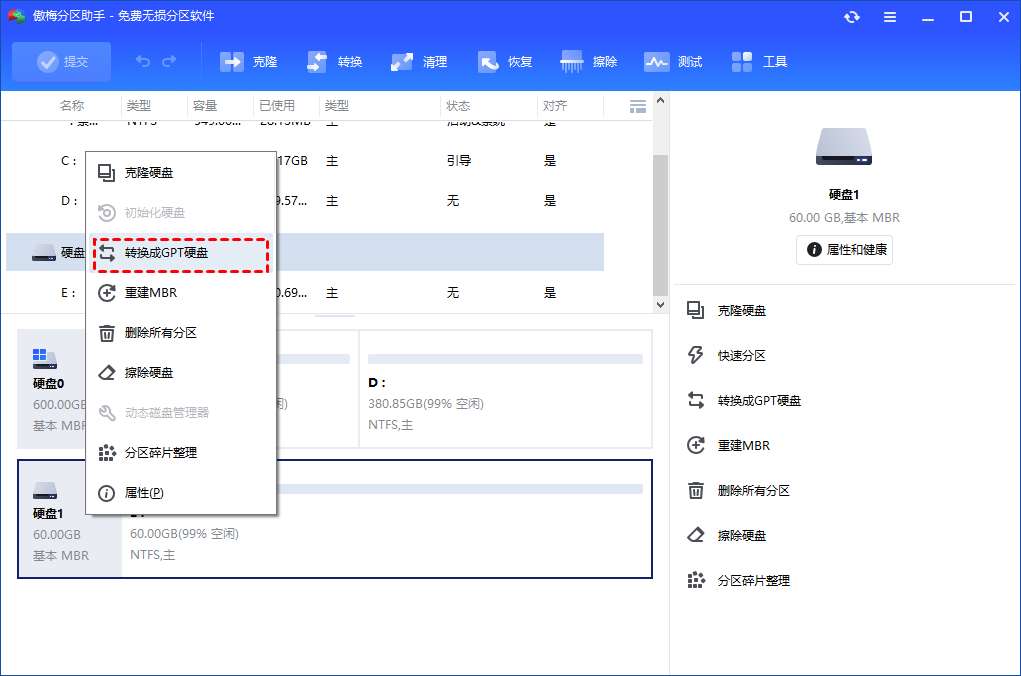
步骤2. 在弹出的对话框中点击“确定”确认操作。如果是转换系统盘,会提示GPT盘从UEFI模式启动。
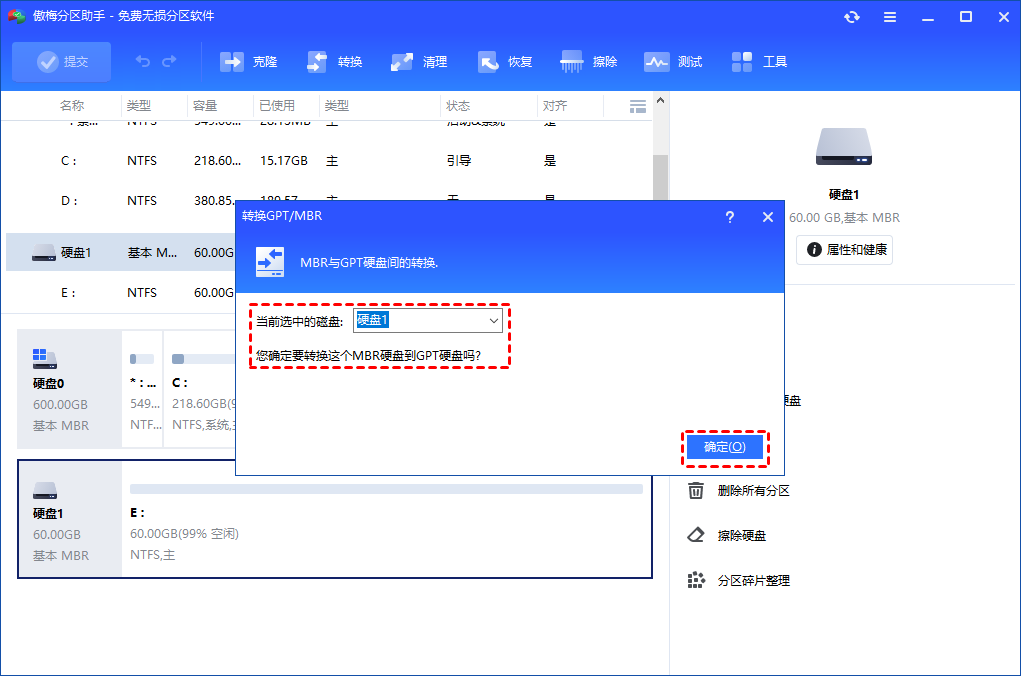
步骤3. 点击“提交”提交操作。
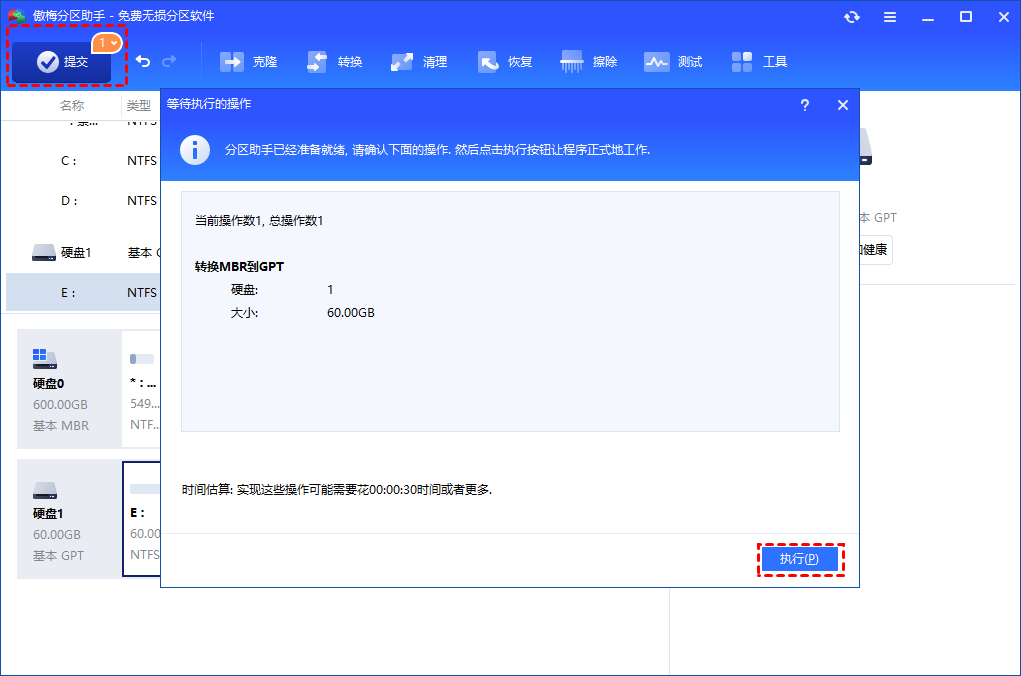
提示:
▪ 转换系统盘,转换后需要将主板BIOS切换为UEFI模式启动。
▪ 若要使用傲梅分区助手在 Windows PE 中将 MBR 转换为 GPT,请使用“制作可启动盘”功能来完成任务。
▪ 傲梅分区助手也可以将 GPT 转换为 MBR 不会丢失数据 。
结论
要修复 MBR2GPT 验证失败错误,请检查你运行的是 Windows 10 1703 或更高版本。或者,如果你不介意数据丢失,则可以使用“磁盘管理”或“命令提示符”进行MBR到GPT的转换。好用的解决方案是使用傲梅分区助手,因此你无需关心操作系统版本或数据丢失。
通过傲梅分区助手,你还可以无损调整分区大小,合并分区。立即获取此工具并享受所有精彩功能!
